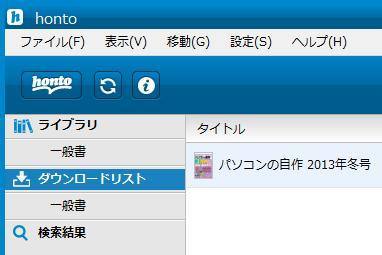Microsoft社より提供されている、『Windows Live』のサービスの一つである、
「Windows Live Movie Marker」(ウィンドウズ・ライブ・ムービーメーカー)を使って、
パソコン上で編集・加工していた動画や写真画像などのデータを、間違えて削除してしまったり、
拡張子が破損して開けなくなったら、どのように対処すれば元の状態に復元することができる?という疑問について。
編集で入力をミスした時に動画データを元に戻すには?
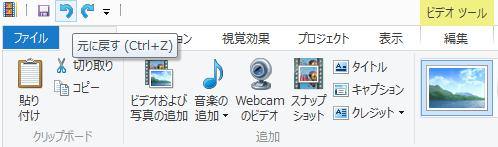
まず、Windows Liveムービーメーカーのユーティリティ(Utility)のウィンドウを開いて、
ウィンドウズの画面上から動画の編集をしている最中に、分割したカット画面などを、
間違えた入力の操作で削除した場合に、映像のデータを復元する方法について。
ひとまず、まだ対象の編集中のデータのウィンドウを閉じていなければ、
他のアプリケーションソフトウェアと同じく、「元に戻す」(アンドゥ)の機能で回復ができます。
キーボードで『Ctrlキー+Zキー』を入力するか、上部メニューにある左回りの矢印アイコンを、
一回押していくたびに、一段階ずつ、ミスをする前の動作に戻していくことができます。
その際、デスクトップPCやノートパソコンに搭載されている、
メインメモリ(一次記憶装置)の容量によって、「元に戻す」で復元できる回数に上限が出てきます。
また、一度ムービーメーカーの画面を閉じると、一時キャッシュメモリに記憶されていた、
過去の履歴データが消去されて、アンドゥの回数がリセットされてしまうので注意してください。
もし、拡張子自体がエラーなどで破損していた場合は、「元に戻す」が利かなくなることがあります。
その際には、専門事業のデータ復旧サービスセンターで、修復してもらうことができます。
間違って削除した動画ファイルの拡張子を復元するには?
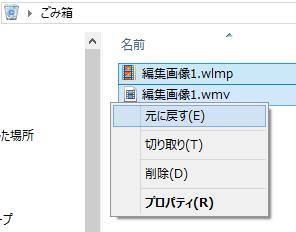
次に、MicrosoftのWindowsのエクスプローラーの画面上などで、
間違えて「.wlmp」や「.wmv」の拡張子を削除した場合に、後で復元をする手順について。
まず、SSDやハードディスク、または外付けHDDやRAIDのケース(ローカルディスク)の中に保存されていた、
Windows Liveムービーメーカーで作成・編集をしていたファイルであれば、
多くの場合すぐには映像のデータは消去されず、「ごみ箱」のフォルダーの中にまだ残っています。
デスクトップの画面のごみ箱アイコンを開いて、ファイルが移動されていたら、それらを選択します。
そして右クリック⇒「元に戻す」の操作をすれば、以前の「ビデオ」などのフォルダーの位置に、
データの配置を戻す形で復旧ができます。
USBメモリやSDメモリーカード、DVD-RWなどのリムーバブルディスクに 保存していた動画データは、
間違って削除すると、Windowsでは拡張子がごみ箱には移動されず、そのまま消えてしまいます。
また、写真画像や動画のデータが取り込みできない時の修復の仕方については、こちらの解説ページにて。
スマートフォンやガラケーの携帯電話、タブレットコンピューター上の機能で、
うっかりメモリーカードからファイルを誤って消去した時も、そのままデータの表示は消えてしまいます。
Windows Liveムービーメーカーのプロジェクトを復旧
次に、Windows Liveムービーメーカーから編集して作成していた動画ファイルは、
「プロジェクト」の保存の分や「元の撮影ファイル」、クラウドや共有フォルダーでのコピーなど、
まだ別の場所に拡張子が残っていて、そちらから失ったデータを復元できることも多いです。
ひとまず、プロジェクトのデータのバックアップがあるかどうかを確認してください。
また例として、Windowsフォトのビデオ編集の解説も参考までに。
動画ファイルは、一枚の写真画像ファイルより容量がずっと重く、
大量の映像のファイルの移行や保存の際に、拡張子の破損が出てしまうこともやや多くなります。
その際にも、専門のデータリカバリーサービスにて修復の作業を任せた方が、やはり安全です。
パソコンのバックアップ機能やクラウドストレージを使う

例として、「OneDrive」(SkyDrive)のクラウドストレージにサインインして、
Windows Liveムービーメーカーを使っている場合は、
インターネットのオンラインストレージ上に、もし共有で動画のデータを保存されていれば、
そちらにアップロードしていた編集のファイルを拾い出して、パソコン上に保存する方法もあります。
または、コントロールパネルの「システムの復元」や「ファイル履歴」の機能を、
事前にオンに設定して自動更新バックアップをしていれば、タイミングによっては、
復元ポイントなどから、少し前の状態の動画データを回復できる見込みもあります。
プロジェクトのムービーの拡張子が破損した時に再編集するには?
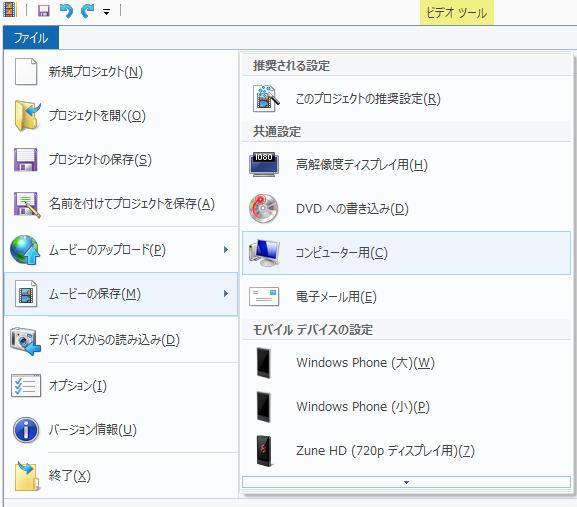
次に、「プロジェクト」の拡張子である「.wlmp」かムービーの拡張子「.wmv」のどちらかが、
編集した時のエラーなどで、破損して再生できない場合に元に戻す仕方について。
まず、もしWindows Liveムービーメーカーで、プロジェクトから両方の拡張子で動画データを保存していれば、
もう片方の映像ファイルを開いて、再編集を行ってみてください。
または、デジタルカメラやデジタルビデオカメラで撮影した元のビデオムービーなどが、
「.mov」や「.mp4」などの拡張子で、別の外付けHDDやSDカードなどに残っていれば、
そちらを再度開いて、同じくそこから動画データの再編集を行ってみてください。
バックアップがない状態で編集済みの大事な動画ファイルを削除してしまい、そちらを何とかして復旧したい、
という場合は、早い段階であれば、おすすめのツールとしまして、「ファイナルデータ」などのデータ復元ソフトで直せる見込みがあります。
ソフトウェアの製品、または体験版を入手してから起動して、
ローカルディスクやリムーバブルディスクをスキャンして、痕跡データから復元する方法が使えます。
データ復旧サービスセンターでサルベージをしてもらう
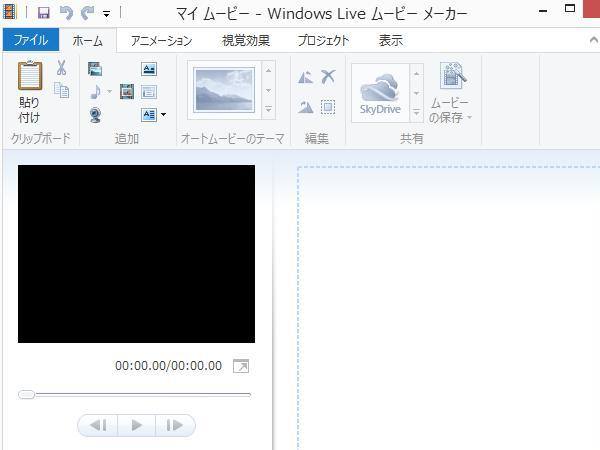
また、もっと確実的にWindows Liveムービーメーカーで作ったファイルを失った後でサルベージをするには、
やはりプロのデータ復旧サービスセンターに問い合わせて、注文をされてみてください。
誤った削除の操作やクイックフォーマット、リカバリーで消去した動画の拡張子を修復してもらう、
論理障害のトラブル対応だけでなく、ハードディスクやメモリーカードが壊れて読み出せないといった、
物理障害が発生した時に、データ復元のサービスで中身のファイルを取り出ししてもらうこともできます。